
Bem-vindo à quinta lição! Na última vez, concluímos a instalação e a inicialização do servidor de gerenciamento, bem como do gateway. Portanto, hoje estamos um pouco "cavando" em suas entranhas, ou melhor, nas configurações do sistema operacional Gaia. As configurações de Gaia podem ser divididas em duas grandes categorias:
- Configurações do sistema (endereços IP, roteamento, NTP, DNS, DHCP, SNMP, backups, atualizações do sistema etc.). Esses parâmetros são configurados através da WebUI ou CLI;
- Configurações de segurança (tudo relacionado a listas de acesso, IPS, antivírus, anti-spam, anti-bot, controle de aplicativos, etc. Ou seja, todos os recursos de segurança). Para isso, eles já usam o SmartConsole ou API.
Nesta lição, discutiremos o primeiro ponto, ou seja, Configurações do sistema
Como eu disse, essas configurações podem ser editadas pela interface da web ou pela linha de comando. Vamos começar com a interface da web.
Portal de Gaia
É chamado de Gaia Portal, na terminologia Check Point. E você pode acessá-lo usando um navegador, "batendo" em https no endereço IP do dispositivo. Ele suporta navegadores Chrome, Firefox, Safari e IE. Mesmo o Edge funciona, embora não esteja na lista de oficialmente suportados. O portal fica assim:
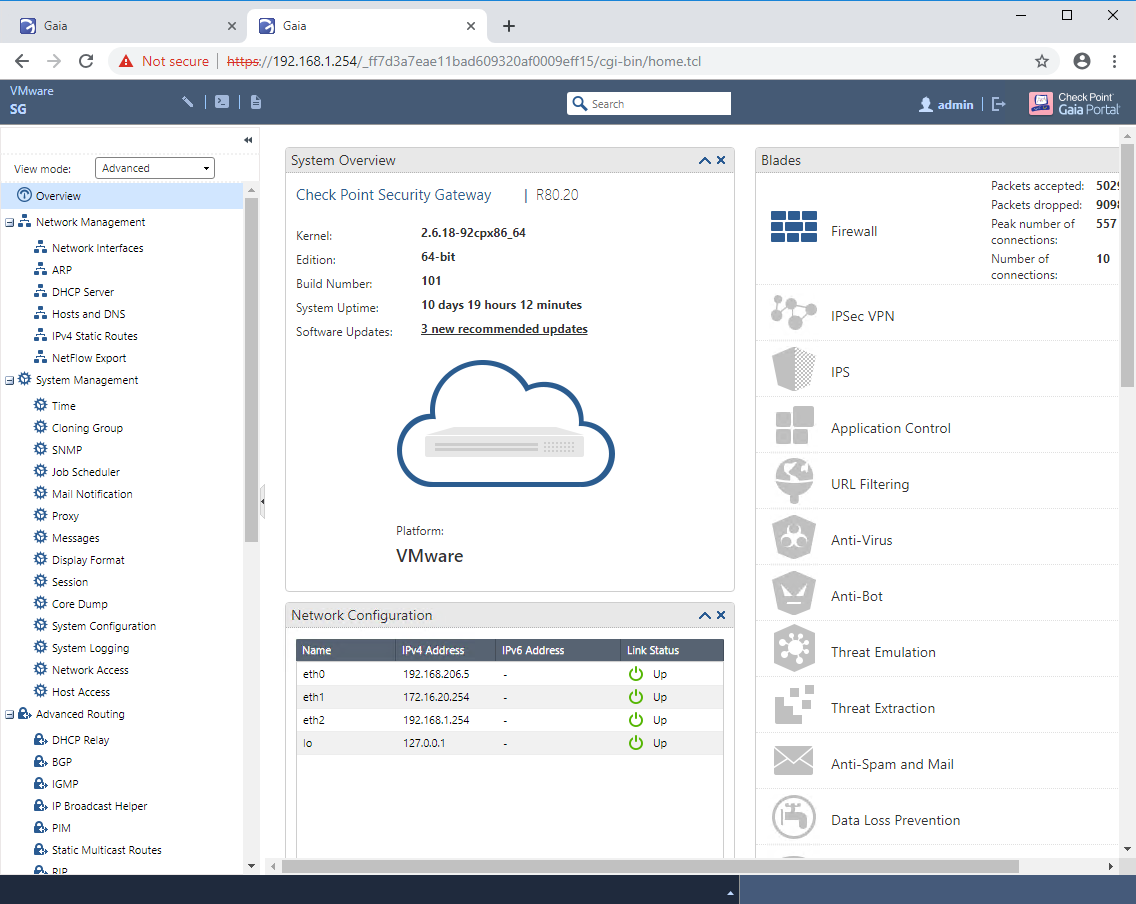
Uma descrição mais detalhada do portal, além de definir interfaces e rotas padrão, pode ser encontrada no tutorial em vídeo abaixo.
Agora vamos olhar para a linha de comando.
CLI do ponto de verificação
Ainda existe uma opinião de que o Check Point não pode ser controlado a partir da linha de comando. Isto não é verdade. Quase todas as configurações do sistema podem ser alteradas na CLI (na verdade, você pode alterar as configurações de segurança usando a API do Check Point). Existem várias maneiras de entrar na CLI:
- Conecte-se ao dispositivo através da porta do console.
- Conecte-se via SSH (Putty, SecureCRT, etc).
- Vá para a CLI no SmartConsole.
- Ou na interface da web, clicando no ícone "Abrir terminal" no painel superior.
O símbolo
> significa que você está no Shell padrão chamado
Clish . Este é um modo limitado no qual um número limitado de comandos e configurações está disponível. Para ter acesso completo a todos os comandos, você deve entrar no modo
Especialista . Isso pode ser comparado à CLI da Cisco, onde há um modo de usuário e um modo privilegiado, que requer a entrada do comando enable. No Gaia, você deve inserir o comando expert para entrar no modo expert.
A própria sintaxe da CLI é bastante simples:
Parâmetro do recurso de operaçãoExistem quatro operadores principais que você usará com mais frequência:
mostrar, definir, adicionar, excluir . Encontrar documentação sobre os comandos da CLI é bastante simples, basta pesquisar no Google "
Check Point CLI ". Há também mais alguns conjuntos de comandos úteis que você definitivamente precisará no seu trabalho diário com o ponto de verificação. Você não precisa se lembrar deles, existem bons guias sobre esses comandos, além de dicas úteis. Vou colocar um link para um deles embaixo do vídeo. Eu recomendo prestar atenção a mais dois de nossos artigos:
Veremos como trabalhar com a Check Point CLI no tutorial em vídeo abaixo.
Vídeo aula
Folha de dicas da CLI para o Check Point